Årets julkort lager för lager
Tillagt den 22 december 2017 av Erik
För er som inte vet om det ska jag berätta att jag och mina syskon förekommit på manipulerade julkort ända sedan 1999, tror jag. De första två åren var det pappa som stod för initiativ och produktion, men efter det tog jag över det arbetet med julkorten, för att jag tyckte att det var så roligt! Dessa kort finns att hitta på nätet.
Sedan vi fick en egen liten familj ser det ju annorlunda ut, men det är ju så klart ingen anledning att ändra på traditionerna vad gäller julkort. Dock har man ju lite andra möjligheter att hitta på saker när det bara är ett barn som ska vara med i bilden. Därför hade vi möjlighet att ta med ganska mycket andra element och skapa lite egna figurer i bilden. Jag kände i år att det kunde vara roligt att på något sätt bryta ned julkortet och arbetet som det innebar. Både för att det är roligt att dela med mig av det jag gjort, men samtidigt kanske någon kan lära sig lite om bildbehandling och inspireras att hitta på något liknande.
Min genomgång kommer inte att vara fullständig på något sätt. Det finns många andra ställen där du kan hitta mer heltäckande och detaljerade tutorials på det viset (kan verkligen tipsa om Moderskeppet.se). Jag tänker mig framför allt att jag ska gå igenom huvudmomenten i processen det innebär att skapa en sån här bild och kanske ge lite små tips på vägen.

Jag börjar med att visa originalbakgrunden bredvid slutresultatet. Det här var en av kanske tjugo potentiella scener som jag fotograferade en lite kylig och snöig eftermiddag i november. Till slut blev det denna som jag bestämde mig för att använda som bakgrund. Sara och jag hade inte planerat exakt hur bilden skulle se ut, utan hade mest en tanke på att Märta skulle vara någonstans i skogen tillsammans med lite troll. Hon är lite inne på troll för tillfället eftersom hon fått upp ögonen för “Bamse i trollskogen”. Därför var det roligt att anspela på det i årets julkort.
Originalbilder

Här ses några av de andra bilderna jag tog i skogen och sen bilden på Märta. Hon fick hålla i sin hink, som jag sedan skulle byta ut mot lyktan. Det är alltid enklast att det finns något objekt motsvarande det som ska finnas med till slut, särskilt när jag fotar ett barn, som har svårt att föreställa sig en sån sak och spela med. Det kanske är lite svårt att se här, men längre fram ska du se att stenen som till slut hamnade bakom Märta hade nästan som ett öga, som sedan kunde användas för att skapa ett ögonpar på stenen. Den hade också som en näsform under ögat. Det är alltid bra att ta hjälp av naturliga former i bilderna. Du kan även se det som blev trädtrollets näsa fanns som en färdig struktur i barken på ett träd som jag fotograferade i skogen också. I slutgiltiga bilden användes även några stock-bilder, som jag inte visar originalen till här.
Friläggning & urklippsmasker

När originalbilderna finns är det dags att börja smälta ihop dem. Jag brukar göra enkla urmaskningar med lassoverktyget först, för att kunna placera saker ungefär där jag känner att de ska finnas i bilden. När jag sedan har det klart för mig börjar jag göra mer detaljerade masker. När jag var ung och oerfaren brukade jag använda suddgummit för att få bort oönskade pixlar. Ett mycket bättre sätt är att använda lagermasker, av flera olika skäl. I bilden ovan ses lyktan till vänster, i frilagd version. Till höger ses urklippsmasken som används för att låta programmet visa bara de pixlar jag vill. Allt som är svart i masken döljs i slutgiltiga bilden och allt vitt kommer att synas. Det som är grått är delvis synligt. När det kommer till maskningen var det i fallet med lyktan väldigt smidigt att använda “Smart selection tool”, för att låta programmet hitta konturer själv. När det kommer till mer komplicerade strukturer och kanter brukar jag maska manuellt och då kommer Wacom-platta med penna till god användning. Om det är svårt att få kanterna mjuka är mitt tips att se till att ha rätt mjukhet på penseln, att sudda ut lite mer än vad man först tror sig behöva och att i efterhand gå in med en pensel inställd på att bara påverka färg, ställa in färgen på något som liknar bakgrundens färg och sedan försiktigt fylla i den färgen på kanten av det objekt som ska placeras in. Särskilt använde jag detta knep på Märtas hår, som var fotat mot grönt gräs i bakgrunden, men skulle ligga mot en mörk skog i slutliga bilden.
Icke-destruktiv redigering
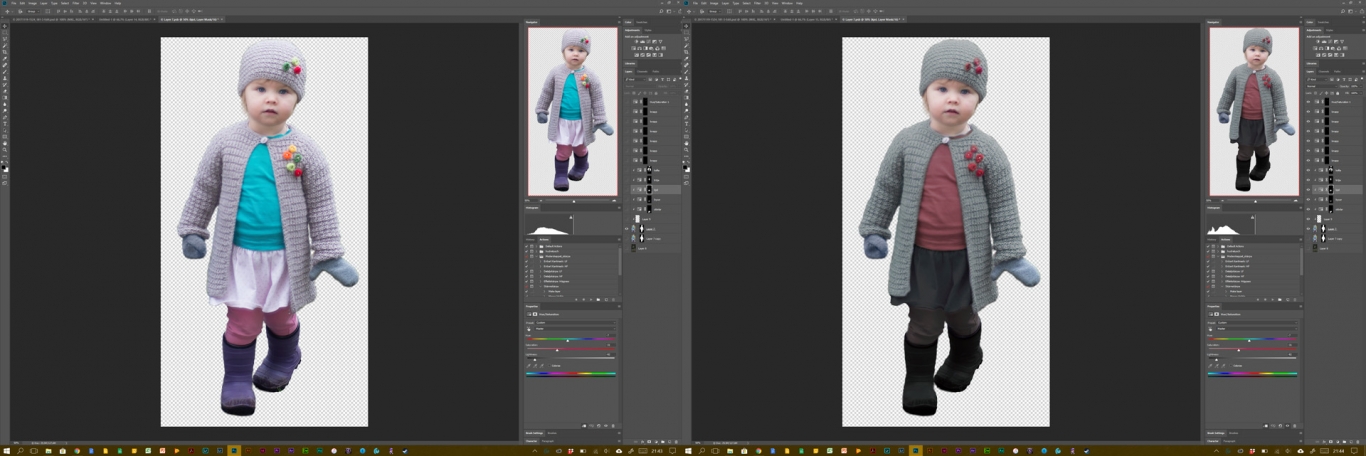
En viktig aspekt när du gör montage är att arbeta på ett icke-destruktivt sätt. Det betyder att du ska försäkra dig om att du hela tiden kan gå tillbaka dit där du var tidigare och att inte lägga effekter eller justeringar direkt på lagren utan att använda justeringslager för effekter och masker för urklipp, bland annat. Effekter som läggs på pixelerade lager kommer att kodas in i lagret och kan sedan inte återkallas. Om du först konverterar ett pixellager till ett smart objekt kan du lägga på vissa effekter, som sedan kan redigeras i efterhand. Som exempel kan du se att jag färgat om väldigt mycket i Märtas kläder ovan. Då använder jag maskade justeringslager (i det här fallet av typen “Hue/Saturation”) för att ändra på färger. På det här viset kan jag gå tillbaka och justera dessa i efterhand om det skulle behövas. Nedan ses räven som jag klippt in från en bild jag hittat på Internet, som jag frilagt och konverterat till ett smart objekt, där jag sedan lagt på gaussisk oskärpa, som jag i efterhand kan ställa om ifall jag vill öka eller minska effekten. På kommande bilder har jag sedan lagt på kurvor och färg/saturation för att få färgerna att stämma med övriga bilden, och på sista bilden kan du även skymta att ljuset från lyktan sprider sig till rävens huvud, något som jag kommer att gå in på mer längre fram. Tips: om du skapar ett justeringslager som du bara vill ska påverka lagret under - Alt-klicka i lagerpanelen mellan justeringslagret och det aktuella lagret.
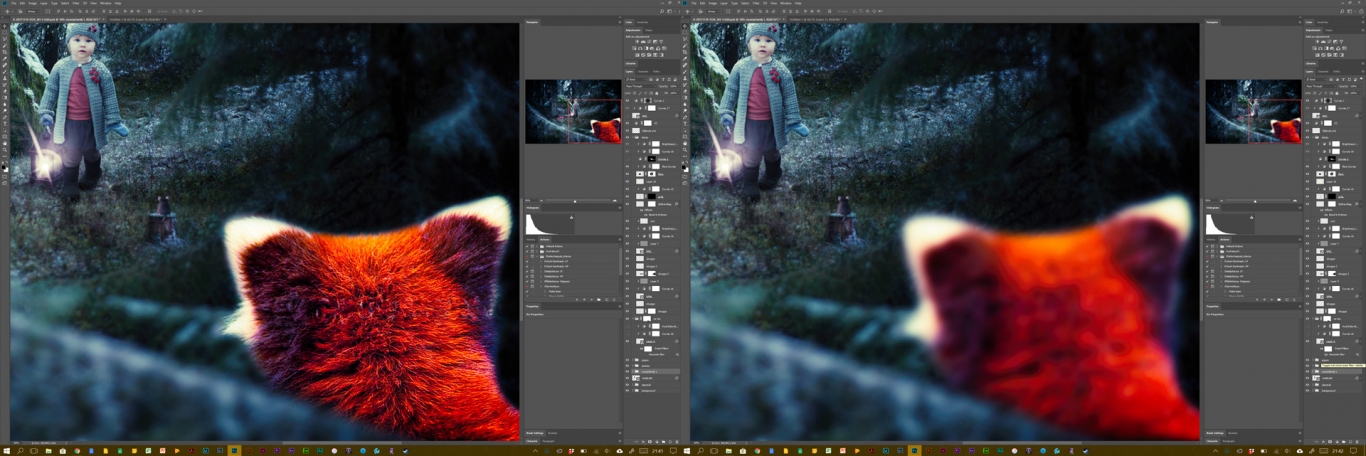

Nedan till vänster ses originalbilden på stenen, frilagd och oredigerad, här är vi inne i det smarta objekt som stenen består av. (Smarta objekt är användbara när en effekt ska läggas på flera lager samtidigt, när du vill minimera antalet lager i stora filen eller när du vill förminska ett bildelement utan att förlora några pixlar.) Till höger finns stenen justerad med ett till öga och med något förstärkt skugga för att framhäva en näsa. Detta kommer vi in mer på under nästa rubrik. För att göra stenens högra öga tog jag det befintliga och roterade det, för att minimera känslan av upprepning i bilden. Jag tog “ögonbrynet” och spegelvände det, varefter jag klonade runt lite för att de inte skulle se identiska ut. Tips: om du vill använda klonstämpeln på ett icke-destruktivt sätt, skapa då ett nytt tomt lager, som du klonar till, men ställ in stämpelverktyget på att läsa från aktuellt lager och nedanför. På så vis klonar du över det som finns, men du kan bara sudda bort det om du ångrar dig!
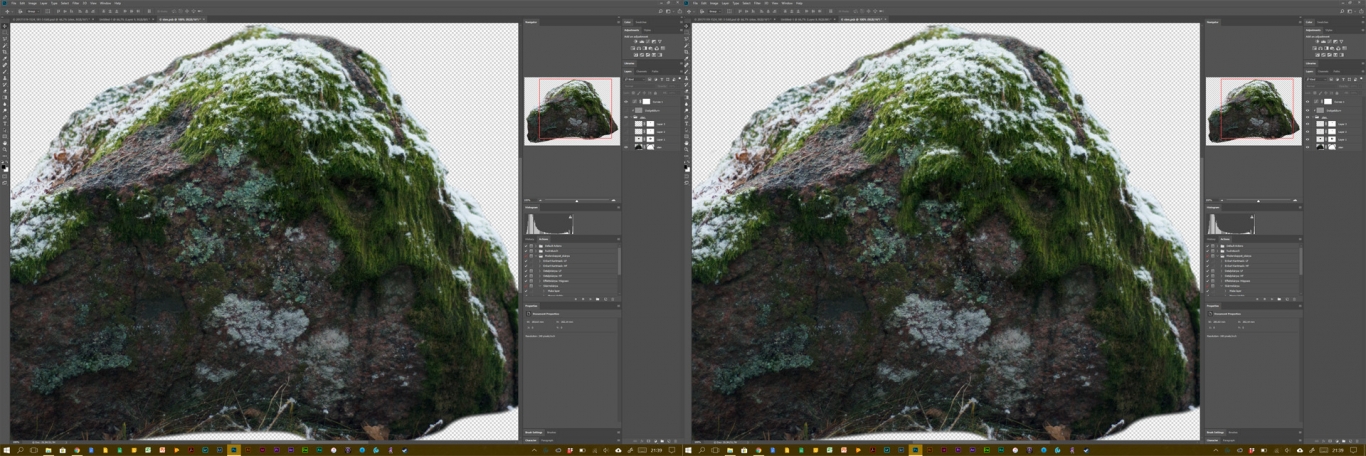
En annan aspekt jag vill nämna när vi är inne på smarta objekt och olika bildelement är att för alla extraelement i årets julkort har jag lagt in dem som smarta objekt och alla har mer eller mindre av effekterna gaussisk oskärpa (för att smälta in med övriga element i samma djup i bilden) och monokromt brus (för att ge dem samma brusnivå som bakgrundsbilden. Dessutom, när du lägger på oskärpeeffekten kommer eventuellt brus att suddas ut, så om du vill ha brus på ett objekt som är lagt ur fokus måste det alltid läggas på manuellt i efterhand.)
Måla med ljus
Det här är en rolig punkt, enligt mig. Det är inte så svårt, utan bara väldigt kreativt. Man får ofta prova sig fram lite. När du lägger ihop flera olika bilder i en är det väldigt viktigt att du får ljuset och skuggorna i bilden att stämma bra överens, annars kommer hela bilden att upplevas konstig, även om det ofta kan vara svårt att sätta fingret på exakt varför. För att undvika detta krävs antingen bra planering och att du fotograferar alla element i rätt ljus från början eller att du har bilder tagna i ganska neutralt ljus, som du sedan kan påverka i din redigering.
På bilderna nedan har jag använt två olika tekniker, eller en kombination av de två. Om vi börjar med domherren var den bilden jag hittade tagen i ganska neutralt ljus. På bilden till vänster har jag frilagt och färgjusterat fågeln, så att den ska smälta in ganska bra. Ändå blir det stor skillnad när jag förstärker ljusets riktning samt de skuggor som bildas bakom fågeln, i den högra bilden. Det stämmer liksom bättre med övriga bilden. Tekniken för detta (om jag vill jobba icke-destruktivt, vilket jag så klart vill) är att jag skapar ett tomt lager som jag enbart visar över fågeln (Alt-klicka) och sedan fyller helt med 50 % grå. Därefter väljer jag blandningsläget “Overlay” för det lagret. Då kommer ingenting av lagret längre att synas. Finessen med detta är att jag sedan kan använda verktyget “Dodge & Burn” för att ljusa respektive skugga över valda delar av objektet. Eftersom jag bara visar lagret över fågeln i det här fallet påverkas inte bakgrunden i bilden av justeringarna. När man lägger på effekter av det här slaget är det lätt att man överdriver till en början, men det är alltid lätt att ändra opaciteten på sitt justeringslager i det här fallet och minska på totaleffekten på så vis.
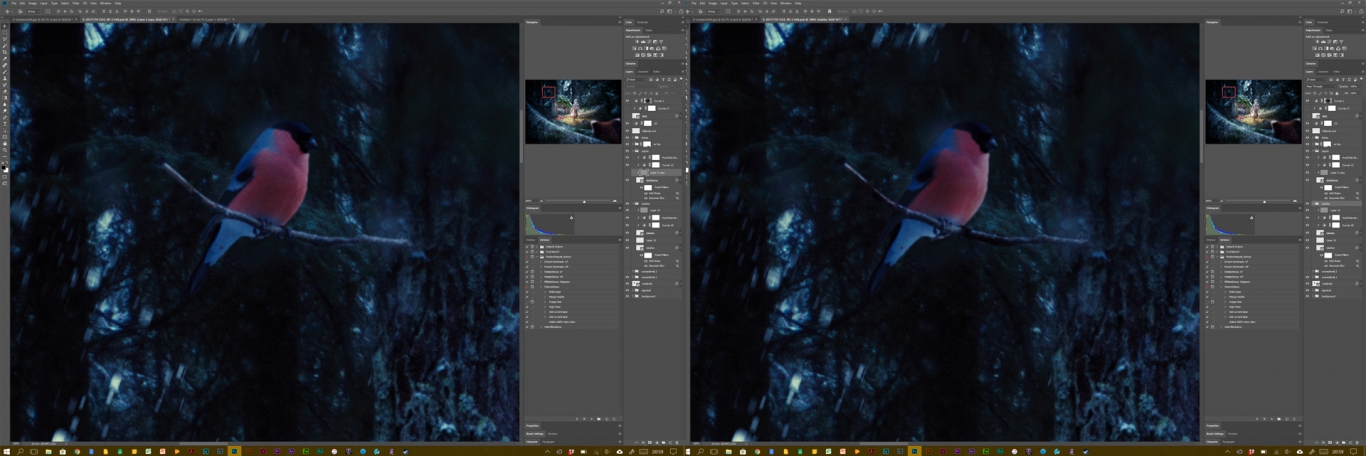
På svampfamiljen nedan har jag använt tekniken beskriven ovan för att styra ljuset och lyfta fram 3D-strukturerna något, men här kommer också ljusskenet från Märtas lykta in i bilden. Då använder jag det kurvlager som utgör ljuseffekten och sprider den in på svamparnas huvuden, för att ge både ljus och färg från lyktans sken in på valda delar av svamparna. Om du jämför vänstra och högra bilden nedan ser du att det blir stor skillnad med denna effekt, när kanterna på svamparnas huvuden lyses upp så här.
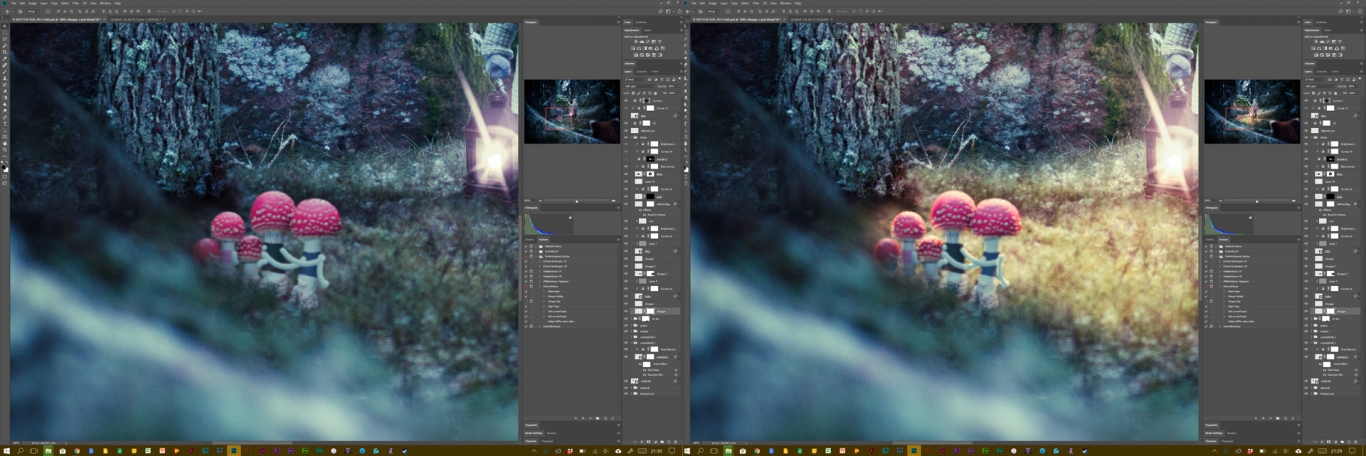
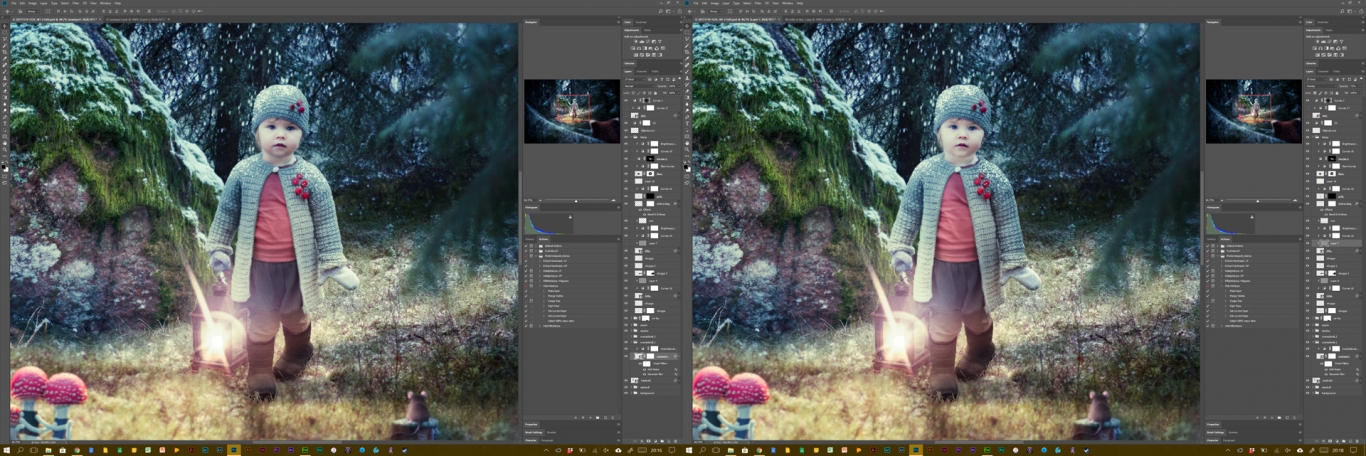
På bilderna ovan kan ses hur jag har målat med ljus i ett s.k. Overlay-lager beskrivet ovan. Skillnaden är inte uppenbar när bilderna ligger bredvid varandra, men om man slår på och av effekten ser man tydlig skillnad.
Skuggor
För att få ett montage att se naturligt ut är skuggor något av det viktigaste att få rätt, men också något av det svåraste. Till vänster sedan ses Märtas fötter och lyktan utan skuggor och till höger med. Vissa skuggor ritar jag för hand och vissa använder jag befintliga strukturer för att skapa.
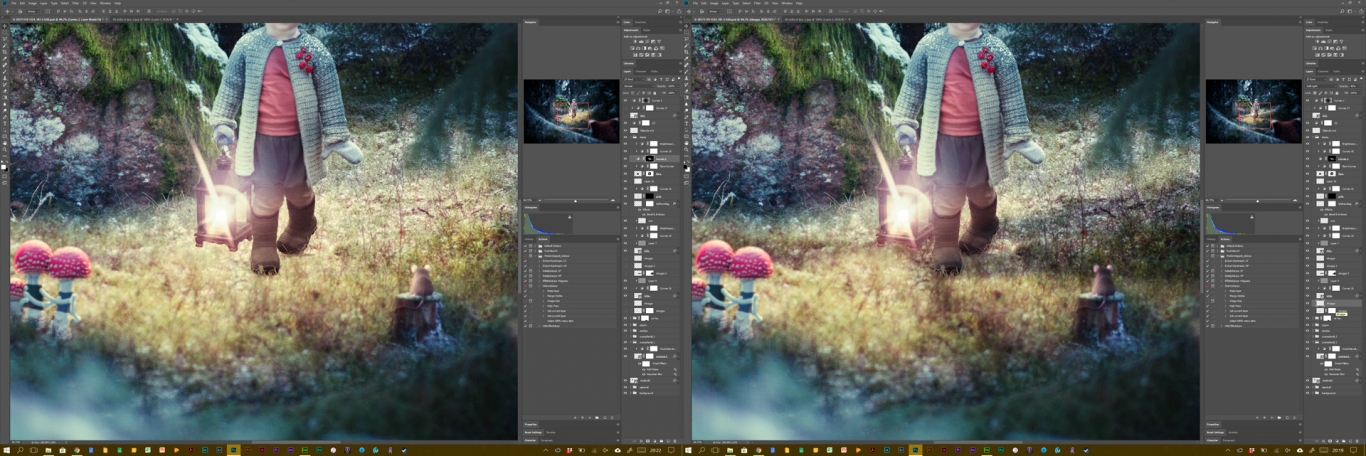
Nedan har jag försökt visa hur enbart skugglagrena ser ut. Med fördel kan alla skugglager ha blandningsläget “Soft light”. Jag ritar först med penseln ett väldigt svart lager som nästan knappt sticker fram under skorna, detta är den allra närmsta skuggan. Sen tar jag en något mjukare pensel, som också har lite lägre opacitet och ritar en andra skugga, som sticker fram ännu lite mer under skorna. Detta brukar ge känslan av att objektet står på marken och inte flyger i luften. Men sedan behövs ofta även fallande skuggor och i det här fallet använde jag en kopia på Märta-lagret för att skapa den fallande skuggan till höger. Jag transformerade och drog ut och suddade lite här och var för att skapa en form som kändes naturlig. Med hjälp av oskärpeeffekter skapade jag en gradvis oskärpa, så att skuggan var som skarpast närmast fötterna och sedan suddades ut ju längre bort på marken den föll. Även här blandningsläge “Soft light”. Skuggan under lyktan och även de som sträcker sig bort från lyktan och kastas av kanterna på lyktan ritade jag för hand. Även här blir de suddigare ju längre bort från objektet de faller. Ihop med bakgrunden tycker jag nog själv att det ser ganska naturligt ut nu, men skuggor kan man jobba med nästan hur länge som helst. Jag var glad att jag inte behövde jobba med ljusreflexer eller liknande i år!
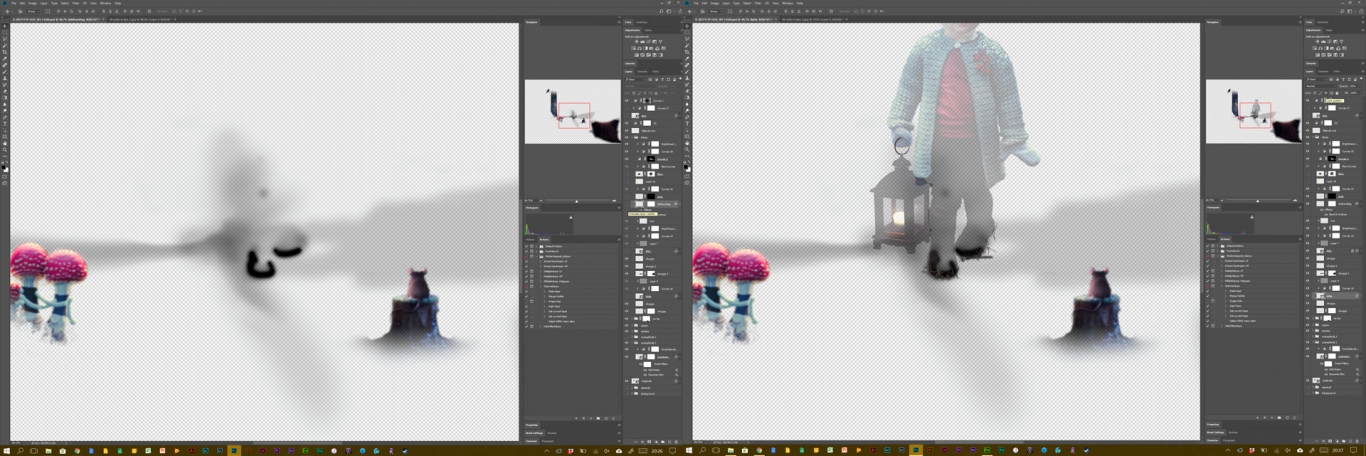
Trädtrollet lager för lager
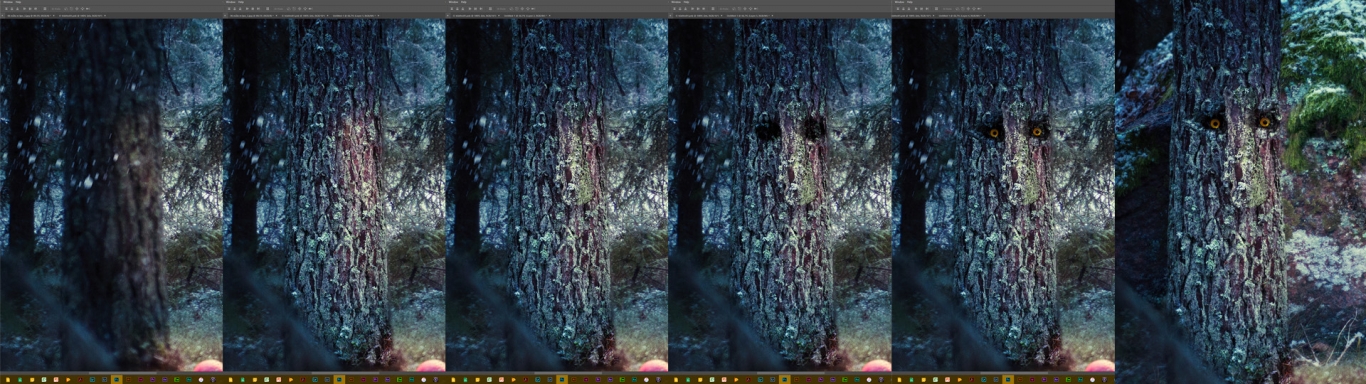
Här ovan finns en liten bildserie som visar hur trädtrollet växer fram, lager för lager. På den första ses trädet i originalbilden, som tyvärr hamnade lite ur fokus. Därför lade jag på ett annat träd som jag fotograferat. Den bilden finns under rubriken “Originalbilder” ovan, liksom den som blev trädets näsa, vilket ses på tredje bilden i serien. Sedan gjorde jag svarta ögonhålor och irisar, som nog är inspirerade lite av Peter Jacksons ent-ögon, till viss del. På sista bilden ses avslutande justeringar kring ögonen, där jag använde en befintlig håla i ett träd som förlaga.
Penseleffekter
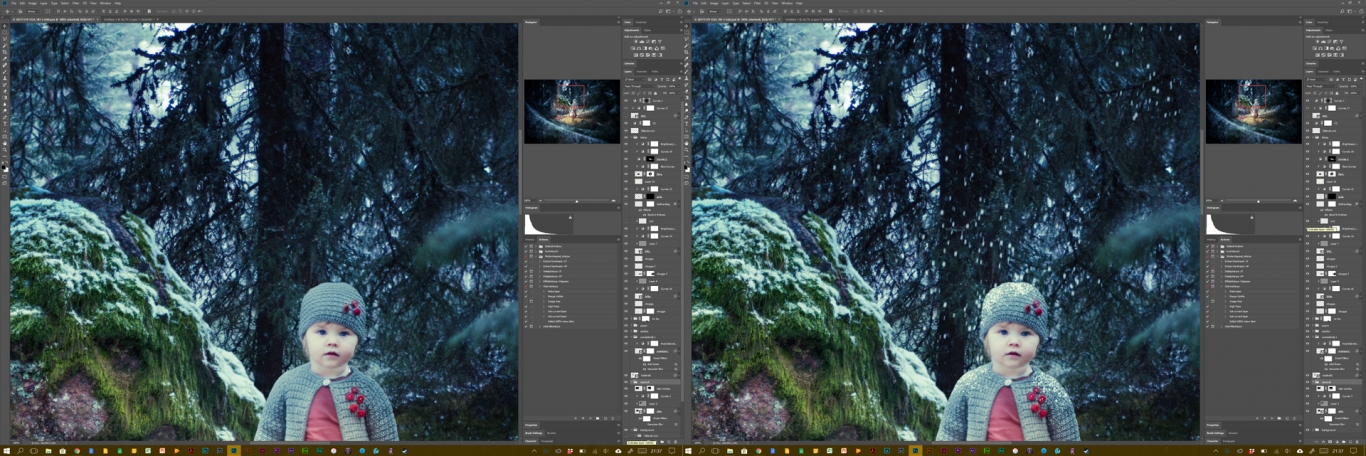
Det föll visserligen en del snö när jag var ute och fotade till årets julkort, men för att förstärka känslan ytterligare av att det snöade bestämde jag mig för att lägga till lite snöfall i bilden. Jag förstärkte snön som låg på grangrenarna i utkanten av bilden och jag gjorde ett snöfall mitt i bilden, samt ritade på fallen snö på Märtas mössa och axlar. Det går ganska smidigt och kan se väldigt naturligt ut, tack vare de många olika penslar som finns i Photoshop. Ihop med lite rörelseoskärpa ser det ju ut som att snön är på väg neråt också!
Färginställningar & vinjettering
Självfallet är färginställningarna oerhört viktiga för slutresultatet och inte minst känslan i bilden. Men de kan också vara svåra att få till och man kan behöva prova många olika inställningar innan man hittar något man känner sig nöjd med. Inte minst kan det innebära problem när det är dags att skriva ut sin bild på papper, då färgerna kan bli helt annorlunda jämfört med hur de ser ut på datorskärmen.
Nedan ses bilden men all övrig redigering gjord, fast utan respektive med slutliga färginställningar. I princip är det två olika justeringslager med kurvor som används för att åstadkomma effekten du ser, ett för lyktans sken i mitten och ett för övriga bilden. Kurvlager är fantastiskt användbara, då du kan styra detaljer i hela bildens kontrast, svärta och ljushet, samtidigt som du kan styra inställningar för respektive färgkanal röd, grön och blå. Faktum är att du med det röda reglaget styr balansen mellan tonerna röd och cyan i bilden, med det gröna balansen grön-magenta och med det blåa balansen mellan blå och gul. Detta kan då göras vad gäller hela spektrat mellan högdagrar och skuggor för respektive färgkanal.

Sen tycker jag att det nästan alltid hör till med lite vinjettering, särskilt i en så här stämningsfull bild. Jag brukar då skapa ytterligare ett kurvlager där jag bara drar ner ljusstyrkan i hela bilden något. Sedan skapar jag en väldigt mjuk cirkulär lagermask, som får filtrera bort effekten mitt i bilden. Om jag vill justera kanterna på effekten i efterhand kan jag lätt ändra kontrasten på lagermasken genom att justera kurvor direkt på masken.
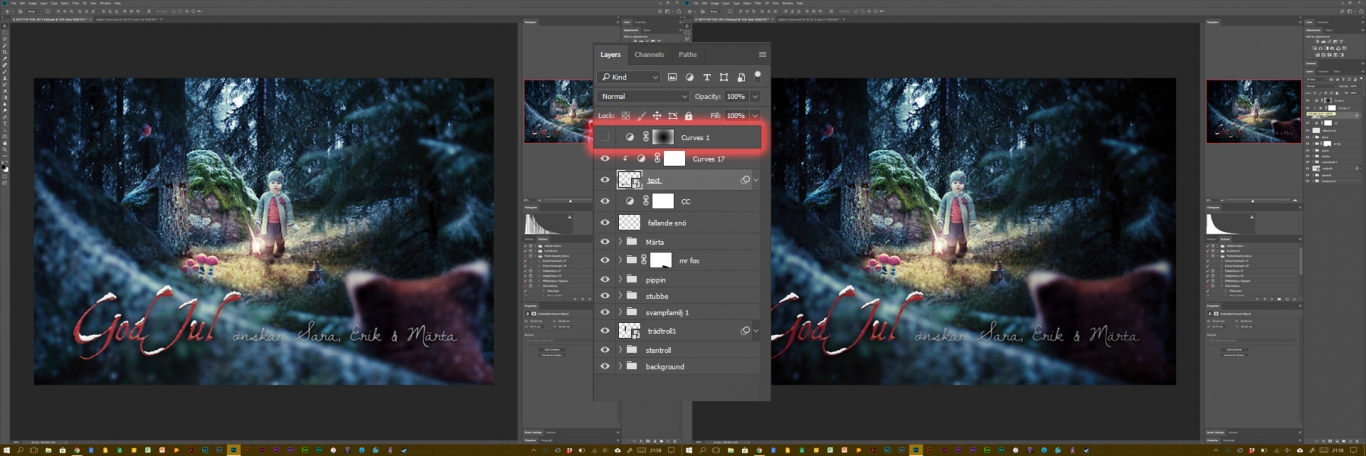
Texteffekter
Nu var ju det här ett julkort och självklart måste det finnas med lite informativ text på kortet, så som “God jul” och liknande. Men även texten måste ju stämma in med känslan i övriga bilden. I det här fallet valde jag ett trevligt teckensnitt, målade in lite snö som kunde ha fallit på bokstäverna och använde mig av lagerstilar för att skapa lite djup på bokstäverna och en mjuk skugga under dem. Även snöns skugga är gjord enbart med hjälp av lagerstilar. Sedan har jag lagt på minimalt med oskärpa och en bruseffekt, för att texten inte ska sticka ut för mycket, utan smälta ihop med övriga bilden.

Sammanfattning
Då är det dags att sammanfatta denna enkla översikt över hur processen har sett ut med denna bild. Den var inte väldigt väl förberedd sedan innan, utan vi hade mest bestämt vilken känsla vi ville ha i bilden. Sen gick jag ut i skogen och knäppte lite bilder på mysiga scener, barkpartier som kunde likna ansiktsdrag hos ett trädtroll, en sten också med lite befintliga ansiktsdrag, men även några mysiga stubbar och annat som jag hittade. Sen gick jag hem och började fundera på hur allt bäst skulle gå i ihop. Jag hittade sedan några passande generellt tillgängliga bilder på Internet och tog några kort på Märta. Jag räknar sällan timmar, så jag har inte koll på exakt hur lång tid det tagit att ta fram denna bild, men några timmar går ju snabbt när man väl sätter igång. Photoshop-filen ligger nu på ca 1,2 GB, så det finns mycket bildinformation samlad där.
Mitt tips om du vill börja med bildbehandling eller -manipulering är att sätta igång med ett projekt, det spelar inte så stor roll vad, men bara att du börjar utforska möjligheterna och verktygen i programmen. Sedan kan man successivt lägga till mer och mer avancerade moment och göra mer och mer komplexa bilder allt eftersom. Det är tidskrävande, särskilt till en början, men jag lovar att det kommer att gå snabbare och snabbare ju mer du jobbar och du lär dig också att hitta genvägar till det du vill åstadkomma ju fler olika verktyg du lär dig hantera.